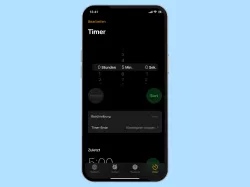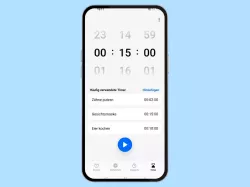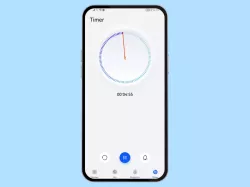Xiaomi: App-Timer: Nutzungszeit von Apps zeitlich begrenzen
Lerne, wie du mit dem App-Timer die Nutzungszeit von Apps auf dem Xiaomi-Smartphone zeitlich begrenzen kannst.
Von Simon Gralki · Zuletzt aktualisiert am
Ein App-Limit schränkt die Nutzungsdauer von ausgewählten Apps ein und gewährleistet eine Kontrolle über die Nutzung des Xiaomi-Smartphones. Wie man ein App-Timer einstellen kann, zeigen wir in dieser Anleitung.
Da das Nutzungsverhalten von Smartphones stark angestiegen ist, bringen immer mehr Hersteller eigene Funktionen mit, um die tägliche Nutzung eigenhändig zu überwachen und einzuschränken. Auf dem Xiaomi-Handy kann man die Bildschirmzeit begrenzen und für einzelne Apps ein App-Limit beziehungsweise -Timer einstellen, welcher nach Ablauf der festgelegten Zeit, die App automatisch deaktiviert und sie erst wieder um Mitternacht zur erneuten Nutzung aktiviert beziehungsweise die gesperrten Apps freigibt.
Einstellen
Das Einstellen von einem oder mehreren App-Timern erfolgt direkt in den Einstellungen für digitales Wohlbefinden im Menüpunkt "Dashboard". Dort können neben der Anzeige der Gerätenutzungsdauer eizelne Apps ausgewählt werden, die dann mit einem Nutzungs-Countdown belegt werden können und nach Ablauf des App-Timers automatisch gesperrt und deaktiviert werden.
Hinweis: Die deaktivierten Apps werden täglich um 0:00 Uhr wieder aktiviert und der Timer zählt von vorne.

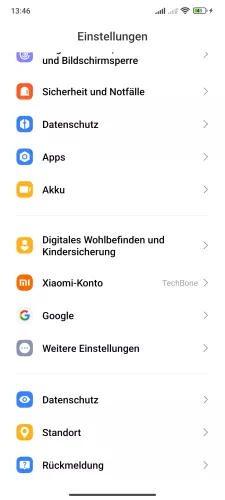

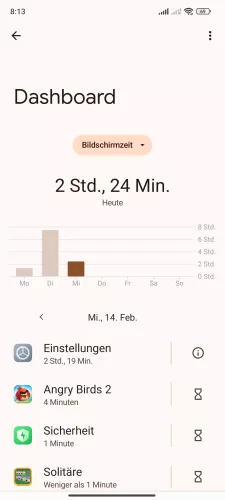
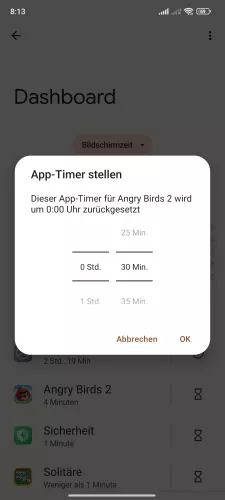
- Öffne die Einstellungen
- Tippe auf Digitales Wohlbefinden und Kindersicherung
- Tippe auf Dashboard
- Tippe auf App-Timer
- Stelle einen App-Timer und tippe auf OK


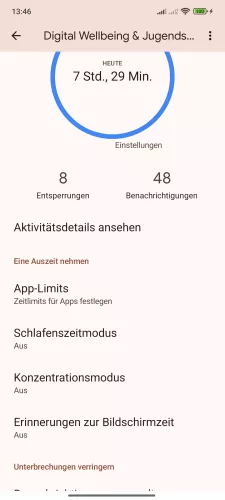
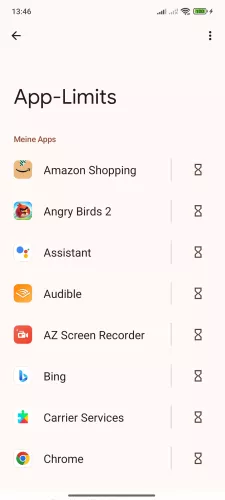
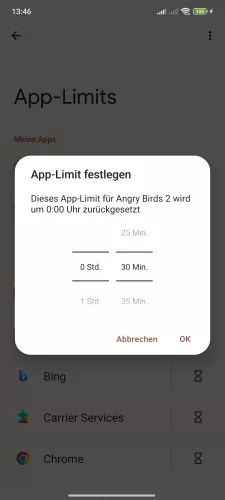
- Öffne die Einstellungen-App
- Tippe auf Digitales Wohlbefinden und Kindersicherung
- Tippe auf App-Limits
- Tippe auf App-Timer
- Lege den App-Timer fest und tippe auf OK





- Öffne die Einstellungen
- Tippe auf Digitales Wohlbefinden und Kindersicherung
- Tippe auf Dashboard
- Tippe auf App-Timer
- Stelle einen App-Timer ein und tippe auf OK
Lerne mit unseren ausführlichen Xiaomi-Anleitungen dein Smartphone mit MIUI oder HyperOS Schritt für Schritt kennen.
Häufig gestellte Fragen (FAQ)
Wie funktioniert ein App-Timer?
Die Option der App-Timer befindet sich in den Digital Wellbeing-Einstellungen auf dem Xiaomi-Smartphone und schränkt die Nutzung von Apps ein.
Hierbei wird eine beliebige App ausgewählt und eine individuelle Nutzungsdauer festgelegt. Nach Ablauf des gestgelegten Timers wird die App deaktiviert und erst um Mitternacht für eine erneute Nutzung freigegeben.
Kann man Apps zeitlich begrenzen?
Für alle installierten Apps auf dem Xiaomi-Smartphone kann ein App-Timer festgelegt werden, der die Nutzungsdauer begrenzt beziehungsweise einschränkt.
Nach Ablauf der festgelegten Dauer wird die entsprechende App deaktiviert und erst um 0:00 Uhr wieder aktiviert.